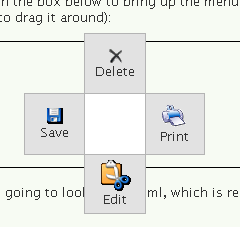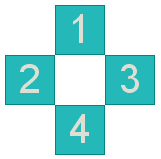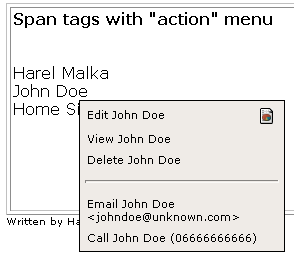Memory leaks en Javascript
Mirando una entrada sobre cómo evitar que se puedan producir pérdidas de memoria en Javascript, me he encontrado con una extensión para Firefox que te avisa cuando se produce este tipo de situaciones.
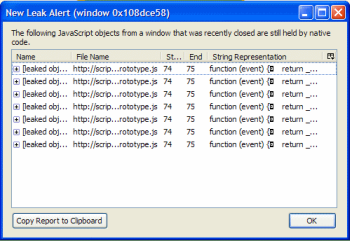
De paso, comentaré los tres consejos que nos da para evitar esas perdidas de memoria, que nunca vienen mal.
- Pon la propiedad onreadystatechange a null del objeto XMLHttpRequest cuando hayas acabado de usarlo.
- Limpia los eventos en el unload si hay posibilidad de que hagan referencia a objetos DOM.
- No asignes nada más que valores primitivos (string, int, …) en las propiedades del DOM aunque vayas a limpiarlo después.
La verdad es que estos problemas no me queda muy claro si se dan solo en Firefox o en otro navegador, aún asÃ, buenas costumbres a la hora de programar siempre son bienvenidas.
3 Easy Steps to Avoid JavaScript Memory Leaks
VÃa / Digg